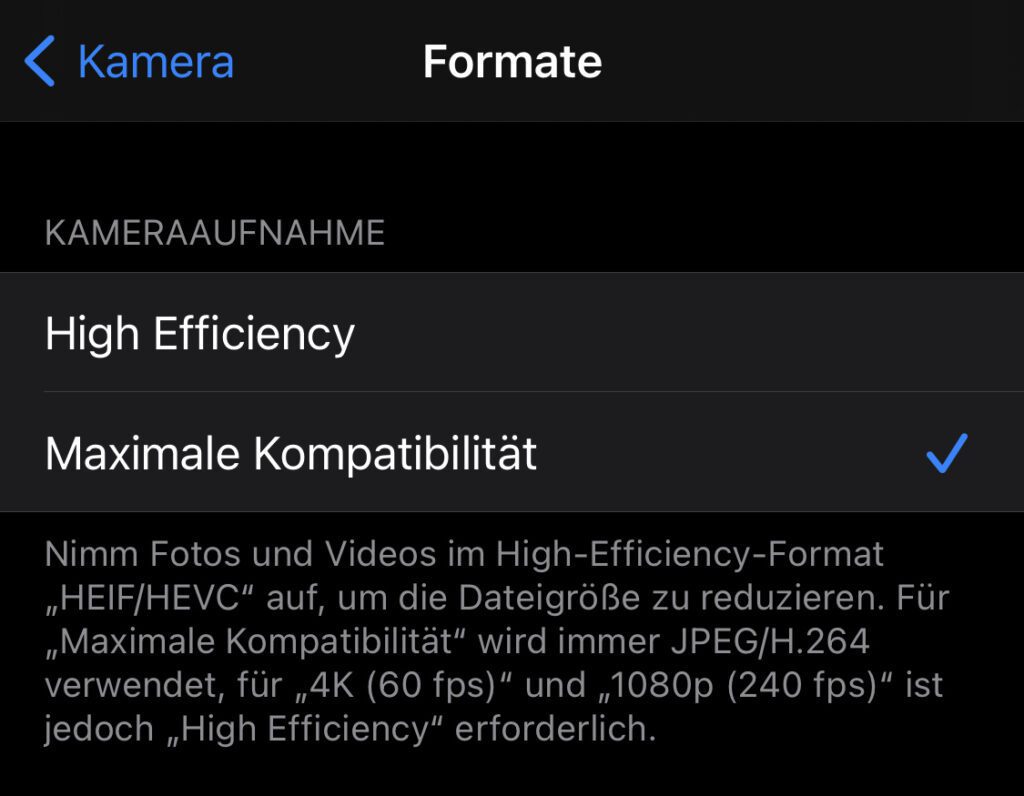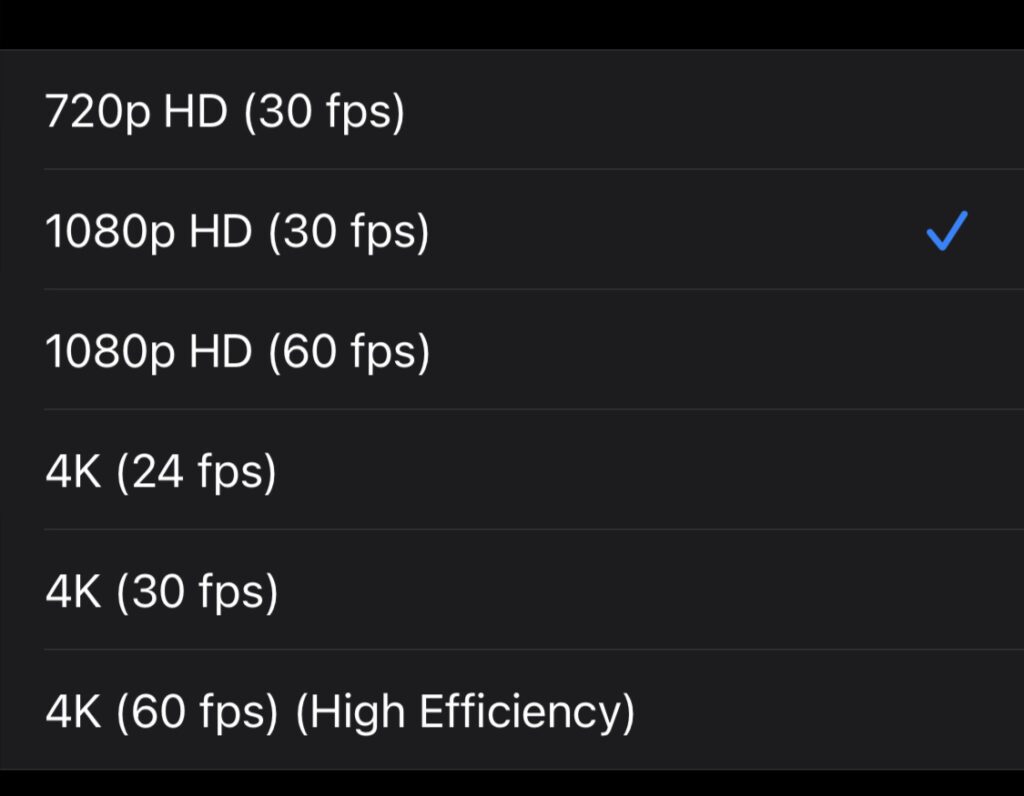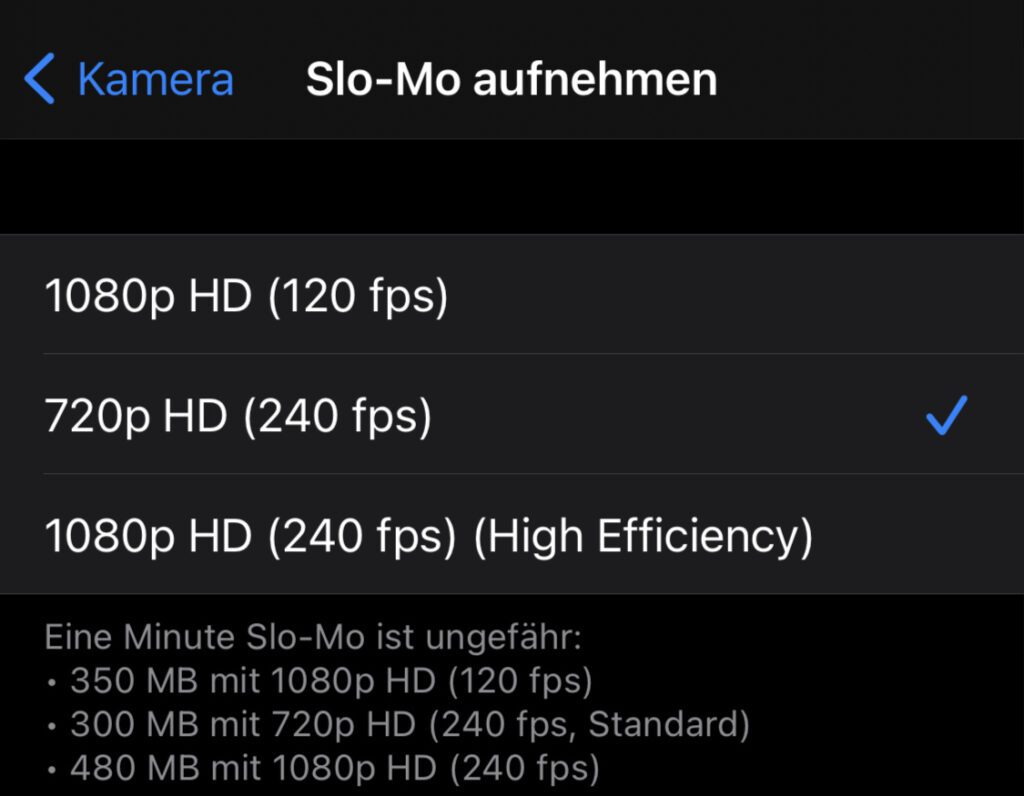Nicht nur auf neueren Pro-Modellen, sondern auch auf älteren iPhones könnt ihr dank iOS 14 manuell die Auflösung und fps von Video-Aufnahmen festlegen. Ausprobiert habe ich die entsprechende Option auf dem iPhone X von 2017. Dort ist es relativ einfach, über die iOS-Einstellungen das gewünschte Format für Videos festzulegen. Zudem kann eingestellt werden, dass die Formatauswahl auch in der Kamera-App zur Verfügung steht. Wie das alles geht, das lest ihr in der folgenden Anleitung.
Kapitel in diesem Beitrag:
Video-Auflösung und fps am iPhone manuell festlegen
Wollt ihr cineastische Aufnahmen mit 4K und 24 bzw. 60 Bildern pro Sekunde erstellen oder mit 720p-Videos und 30 fps Ressourcen schonen? Was ihr auch vorhabt, ab iOS 14 stehen euch in den Einstellungen des Apple iPhone die passenden Optionen zur Verfügung. Und so kommt ihr dahin:
- Öffnet die Einstellungen auf dem Apple iPhone
- Wählt aus der Übersicht den Punkt Kamera aus
- Nun stehen u. a. Formate, Video aufnehmen und Slo-Mo aufnehmen zur Auswahl
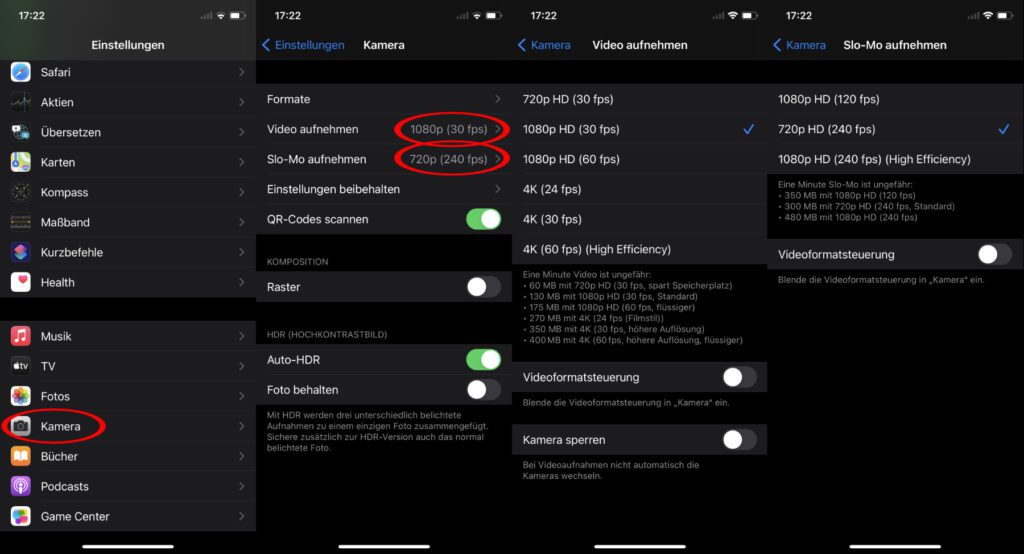
Einstellungen > Kamera > Formate
Bei Formate lässt sich wählen zwischen „High Efficiency“ und „Maximale Kompatibilität“. Das erste spart Speicherplatz und nutzt HEIF für Bilder sowie HEVC für Videos. Das zweite sorgt dafür, dass Bilder als JPEG und Videos mit H.264 Codec aufgenommen respektive gespeichert werden. Diese Formate lassen sich von verschiedensten Systemen lesen und bearbeiten (iOS, macOS, Windows, Android, Linux, etc.).
Einstellungen > Kamera > Video aufnehmen
Hier könnt ihr Auflösungen und Frame-Raten von aufzunehmenden Videos wählen. Zudem könnt ihr darunter die Option „Videoformatsteuerung“ aktivieren. Diese sorgt dafür, dass die Auswahl auch direkt in der Kamera-App angezeigt wird. Diese Möglichkeiten von HD über Full HD bis hin zur QHD stehen zur Auswahl:
- 720p HD @ 30 fps
- 1080 HD @ 30 fps
- 1080 HD @ 60 fps
- 4K @ 24 fps
- 4K @ 30 fps
- 4K @ 60 fps (High Efficiency)
Einstellungen > Kamera > Slo-Mo aufnehmen
Hier geht es natürlich um Slow-Motion-Aufnahmen, also um Videos mit Zeitlupe-Effekt. Dafür stehen (zumindest beim Test mit dem iPhone X) nicht so viele Möglichkeiten zur Auswahl. Dafür findet sich auch hier wieder die „Videoformatsteuerung“-Option für die Anzeige der Alternativen in der Kamera-App. Die Videoauflösung und Frame-Zahl unter iOS 14 könnt ihr dahingehend anpassen:
- 720p HD @ 240 fps
- 1080p HD @ 240 fps (High Efficiency)
- 1080p HD @ 120 fps
Ähnliche Beiträge
Johannes hat nach dem Abitur eine Ausbildung zum Wirtschaftsassistenten in der Fachrichtung Fremdsprachen absolviert. Danach hat er sich aber für das Recherchieren und Schreiben entschieden, woraus seine Selbstständigkeit hervorging. Seit mehreren Jahren arbeitet er nun u. a. für Sir Apfelot. Seine Artikel beinhalten Produktvorstellungen, News, Anleitungen, Videospiele, Konsolen und einiges mehr. Apple Keynotes verfolgt er live per Stream.